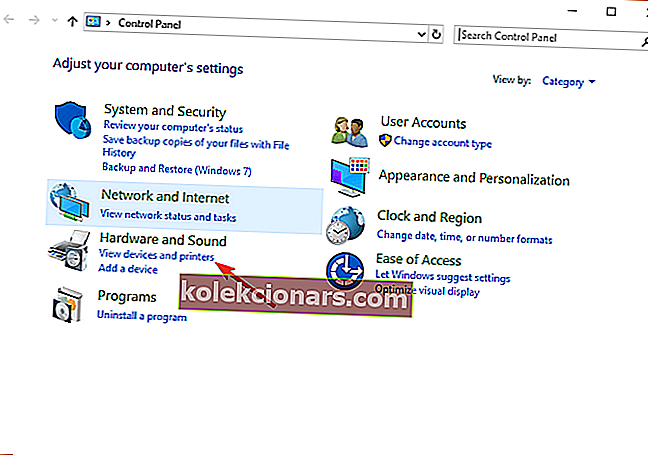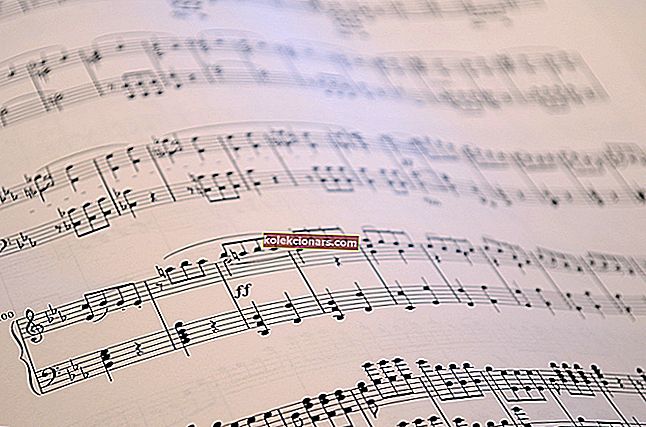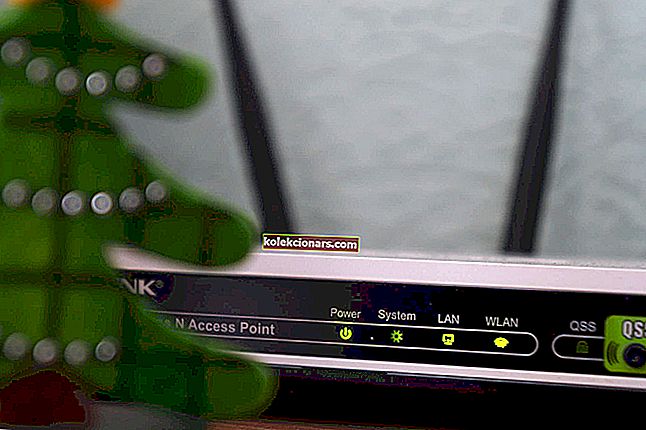Daugelis „Windows 10“ vartotojų pranešė, kad „Xbox“ valdiklis eina į 2 grotuvą kompiuteryje. Ši problema tampa erzina, kai žaidėjai negali pasiekti tam tikrų žaidimo funkcijų, kurios prieinamos tik vienam žaidėjui.
Vienas vartotojas aprašė problemą „Microsoft Answers“ taip:
Aš nusipirkau naują „Xbox 360“ valdiklį, kad galėčiau žaisti žaidimus savo kompiuteryje („Windows 7“). Kai žaidžiu tam tikrus žaidimus (mano atveju - „GTA V“), mano valdiklis per sekundės sekundę praranda ryšį, o kai vėl prisijungia, valdiklis įstrigo 2 grotuve.
Mes sukūrėme keletą taisymų, kurie padės jums atsikratyti šio erzinančio nepatogumo.
Ką daryti, jei „Xbox 10“ valdiklis įstrigo 2 grotuve „Windows 10“?
1. Ištrinkite konkretų valdiklio tvarkyklę
- Atidarykite Valdymo skydą.
- Skyriuje Aparatūra ir garsas spustelėkite Peržiūrėti įrenginius ir spausdintuvus.
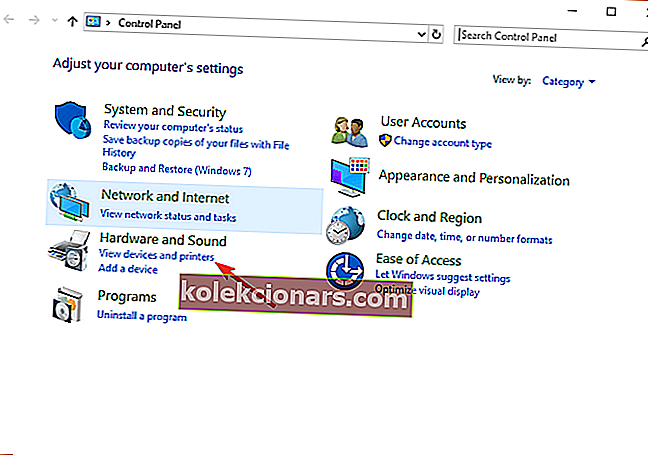
- Čia turėsite „ Xbox 360“ valdiklį, skirtą „Windows“, ir „ Xbox 360“ belaidį valdiklį - ištrinkite pirmąjį.
- Atjunkite valdiklį, pažymėtą kaip antrasis grotuvas.
- Prijunkite valdiklį atgal ir pažiūrėkite, ar jis veikė.
2. Paleiskite trikčių šalinimo įrankį

- Atidarykite Valdymo skydą.
- Skyriuje Aparatūra ir garsas spustelėkite Peržiūrėti įrenginius ir spausdintuvus.
- Dešiniuoju pelės mygtuku spustelėkite „ Xbox 360“ valdiklį, skirtą „Windows“, ir pasirinkite Trikčių šalinimas.
- Palaukite, kol vyks procesai, ir pažiūrėkite, ar tai nepakeitė. Gali pasirodyti klaidos pranešimas, kurį „ Device“ nebeatsakė , po to pakeisdami valdiklį į grotuvą.
Norite prijungti „Xbox One“ valdiklį prie kompiuterio? Štai kaip tai padaryti per 2 minutes!
3. Iš naujo paleiskite kompiuterį ir pirmiausia prijunkite valdiklį

- Iš naujo paleiskite kompiuterį, prijungę valdiklį.
- Paleidus sistemą iš naujo, nedelsdami ieškokite ryšio su valdikliu, kad 4 lemputės pradėtų mirksėti.
- Paleidus „Windows“ valdiklį reikia prijungti prie grotuvo.
4. Išjunkite paslėptą USB įrenginio informaciją naudodami „USBDeview“

- Atsisiųskite „USBDeview“, kad galėtumėte pamatyti visą paslėptą informaciją ir ją išjungti.
- Įdiekite ir paleiskite „ USBDeview“.
- Sąrašo apačioje ieškokite įrenginių, pavadintų XBOX_360_DEVICE, po kurių eina skaičių serija.
- Jūsų valdiklis turėtų būti tas, kuriame yra mažiausias skaičius - pvz., 00:00.
- Dešiniuoju pelės mygtuku spustelėkite kitus failus, kuriuose yra XBOX_360_DEVICE, ir išjunkite juos.
- Vėl prijunkite valdiklį ir paleiskite jį.
5. Atnaujinkite „Windows“
- Paspauskite mygtuką Pradėti> atidarykite Nustatymai.

- Spustelėkite Atnaujinti ir saugą.

- Pasirinkite „ Windows Update“ > Spustelėkite Ieškoti naujinimų.

- Jei randa kokių nors naujinių, leiskite jam užbaigti procesą ir iš naujo paleiskite kompiuterį
- Perkraukę kompiuterį patikrinkite, ar „Windows“ atnaujinimas išsprendė problemą
Arba galite atsisiųsti konkrečius naujinimus iš „Microsoft Update“ katalogo svetainės.
Tikimės, kad mūsų vadovas, kaip atidaryti „Xbox 360“ valdiklį kaip grotuvą, gali būti jums naudingas. Jei jums pavyko išspręsti šią problemą, palikite mums komentarą toliau pateiktoje komentarų skiltyje.
TAIP PAT SKAITYKITE:
- Čia yra 2 geriausios „Xbox“ valdiklio programinės įrangos, skirtos kompiuteriams
- NUSTATYTI: „Xbox 360“ valdiklis neveikia „Windows 10“
- „Xbox“ belaidžio valdiklio klaidos kodas 10 sistemoje „Windows 10“ [FIX]